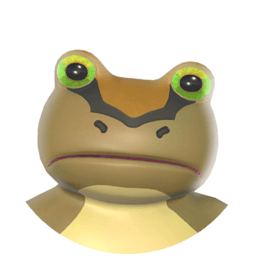轻松掌握RealMediaEditor的使用方法!
作者:佚名 来源:未知 时间:2024-12-02
RealMediaEditor的使用方法

RealMedia Editor是一款功能强大且易于操作的视频编辑工具,它主要用于对REAL媒体文件(如RM和RMVB格式)进行合并、分割、提取片段等操作,同时支持添加版权信息等媒体属性的修改。以下是关于RealMedia Editor使用方法的详细介绍。

一、安装与启动
首先,你需要从官方网站或可信赖的软件下载平台下载RealMedia Editor的安装包。安装过程较为简单,按照提示一步步操作即可完成。安装完成后,找到程序文件rmedtgui.exe,双击运行即可启动RealMedia Editor。
二、界面介绍
启动RealMedia Editor后,你会看到一个简洁明了的操作界面。界面的顶部是菜单栏,包含了“文件”、“编辑”、“查看”等常用选项。菜单栏下方是工具栏,提供了一些常用的快捷操作按钮,如“打开”、“保存”、“另存为”等。界面的主体部分是编辑区,用于显示和编辑媒体文件。
三、导入媒体文件
要开始编辑视频,首先需要导入媒体文件。点击菜单栏中的“文件”选项,选择“打开REAL媒体文件”,然后在弹出的文件选择对话框中找到你要编辑的RM或RMVB文件,点击打开即可将文件导入RealMedia Editor。
四、添加版权信息
RealMedia Editor允许你修改媒体文件的版权信息,包括标题、关键词、作者和版权说明等。在编辑区下方的“剪辑信息”栏中,你可以看到这些选项。点击相应的选项,输入你想要添加或修改的信息,然后点击“另存REAL媒体文件为”选项,选择保存位置和文件名,即可保存修改后的媒体文件。
五、分割视频
分割视频是RealMedia Editor最常用的功能之一。你可以按照时间节点将视频分割成多个部分。具体操作如下:
1. 在编辑区上方的“起点”和“终点”输入框中,输入你想要分割的视频片段的起始时间和结束时间。时间格式应为分钟:秒.毫秒,例如01:30.500表示1分30秒500毫秒。注意,时间格式中的冒号和点必须使用英文状态下的符号。
2. 输入完时间后,按回车键确认。此时,你可以通过播放按钮预览你选择的视频片段。
3. 确认无误后,点击菜单栏中的“文件”选项,选择“另存REAL媒体文件为”,将分割后的视频片段保存为一个新的文件。
此外,你还可以通过拖动红色的进度条来设置分割的起止点,这样更加直观和方便。
六、合并视频
RealMedia Editor还支持将多个REAL媒体文件合并成一个文件。具体操作如下:
1. 首先,打开一个你想要作为合并后的首个文件的REAL媒体文件。
2. 然后,点击菜单栏中的“文件”选项,选择“追加REAL媒体文件”。
3. 在弹出的文件选择对话框中,找到你想要追加的视频文件,点击打开。此时,这个视频文件会被添加到当前打开的视频文件末尾。
4. 你可以重复以上步骤,将多个视频文件依次添加到当前文件中。
5. 合并完成后,点击菜单栏中的“文件”选项,选择“另存REAL媒体文件为”,将合并后的视频文件保存为一个新的文件。
需要注意的是,RealMedia Editor无法合并码率不同的RM文件。如果你需要合并的文件码率不同,可以先使用视频转换软件将它们转换成统一码率后再进行合并。
七、预览编辑效果
在编辑过程中,你可以随时通过播放按钮预览编辑效果。这样可以帮助你更准确地确定分割和合并的起止点,以及检查添加的版权信息是否正确。
八、常见问题与解决方法
1. 声音正常但画面停顿:在剪切视频后,有时会出现声音正常但画面停顿数秒的现象。这通常是因为剪辑点没有选择在关键帧上。你可以通过点击工具栏中的“《”(上一个关键帧)和“》”(下一个关键帧)按钮来调整关键帧的位置,将关键帧所在的时间设置为起点和终点,可以有效防止画面停顿。
2. 无法合并码率不同的文件:如前所述,RealMedia Editor无法直接合并码率不同的RM文件。如果遇到这种情况,你可以先使用视频转换软件将它们转换成统一码率后再进行合并。
3. 无法撤销操作:RealMedia Editor目前没有提供“撤销操作”功能。因此,在进行编辑操作时,一定要谨慎操作,避免误操作导致文件损坏或丢失。
九、其他功能
除了以上介绍的功能外,RealMedia Editor还提供了一些其他有用的功能:
1. 提供RMAShell.exe修复工具:你可以直接将受损的REAL媒体文件拖曳到RMAShell.exe上并点击运行进行修复。
2. 自动获取视频信息:当你加载一个视频文件时,RealMedia Editor会自动获取该视频的名称、作者等信息,减少你手动输入的时间。
3. 查看流媒体信息:你可以通过RealMedia Editor查看媒体文件的详细信息,包括编解码器、比特率、帧率等。
十、总结
RealMedia Editor是一款功能强大且易于操作的视频编辑工具,它提供了丰富的功能来满足你对REAL媒体文件的编辑需求。通过本文的介绍,相信你已经掌握了RealMedia Editor的基本使用方法。无论是添加版权信息、分割视频还是合并视频,你都可以轻松完成。同时,你还可以通过预览编辑效果来确保你的编辑操作准确无误。希望本文能对你有所帮助!
- 上一篇: 中国教程网论坛无法访问?快来看看解决方案!
- 下一篇: 逆袭之路:屌丝终将翻身,木耳难再返粉青春